Comment réparer le jeu en plein écran continue de minimiser {RESOLU}
Publié: 2021-11-03Un didacticiel précis et simple sur la façon de réparer le jeu en plein écran continue de se réduire sur Windows 10. Lisez l'intégralité du guide pour plus d'informations.
Certains utilisateurs ont récemment signalé un problème de programmes et de jeux censés fonctionner en plein écran mais qui se minimisent tout d'un coup sur leur PC Windows. Vous rencontrez le même problème ? Rien à craindre, le problème peut être résolu, facilement et rapidement. Il existe différentes manières de remédier à ce désagrément.
Pour vous y aider, nous avons préparé ce guide de dépannage mettant en avant différents trucs et astuces pour remédier à ce désagrément. Mais, avant d'aller de l'avant, il serait utile de savoir "pourquoi mon jeu continue de se minimiser".
Qu'est-ce qui fait que les jeux continuent de se minimiser ?
Comme vous le savez, tous les systèmes ont des paramètres de configuration distincts, de sorte que les causes de ce problème peuvent également varier d'un utilisateur à l'autre. Ci-dessous, nous avons répertorié quelques causes courantes de la minimisation du jeu en plein écran dans Windows 10 :
- Les logiciels malveillants ou les virus sont la raison la plus courante de tout problème sur un PC.
- Peut-être que les notifications du centre d'action push sont responsables de cette erreur.
- Mode jeu activé dans Windows.
- Trop de programmes d'arrière-plan exécutés en arrière-plan.
Solutions de contournement de base pour corriger le jeu en plein écran qui continue de se réduire dans Windows 10
Avant de commencer avec des méthodes plus compliquées, voici quelques hacks les plus simples que vous pouvez envisager pour corriger la minimisation du jeu.
- Chaque fois que vous rencontrez une erreur PC, essayez toujours de redémarrer votre système avant de mettre en œuvre d'autres conseils de dépannage.
- Fermez les applications inutiles en arrière-plan.
- Essayez de désactiver les notifications du Centre d'action pour voir si cela fonctionne.
- Fournissez au processus du jeu une priorité CPU plus élevée.
- Exécutez fréquemment des analyses de logiciels malveillants et de virus.
Les solutions pour réparer le jeu en plein écran continuent de se réduire sous Windows 10
Si les solutions de base ci-dessus ne fonctionnent pas pour vous, essayez ces solutions plus avancées expliquées ci-dessous sur la façon de réparer le jeu qui continue de se minimiser. Sans plus de hâte, lisons-les.
Solution 1 : Mettez à jour votre pilote graphique
Vous pouvez rencontrer des problèmes de plantage lorsque vous jouez au jeu si vous utilisez la version obsolète ou cassée des pilotes graphiques. Par conséquent, pour garantir de meilleures performances et une meilleure expérience de jeu, vous devez maintenir vos pilotes graphiques à jour.
Vous pouvez rechercher les derniers pilotes graphiques manuellement ou automatiquement. Pour effectuer une mise à jour manuelle du pilote, vous devez vous rendre sur le site officiel du fabricant de votre carte graphique, puis rechercher les pilotes les plus adaptés à votre appareil. Ce processus est un peu intimidant et prend du temps, c'est pourquoi nous vous recommandons d'utiliser le meilleur outil de mise à jour de pilote comme Bit Driver Updater pour effectuer la même tâche automatiquement avec beaucoup de facilité.
Bit Driver Updater est une solution tout-en-un pour tous les problèmes liés aux pilotes. Et, il suffit de quelques clics de souris pour mettre à jour tous les pilotes obsolètes. Le logiciel est hautement capable d'améliorer les performances globales de votre PC. Suivez les étapes ci-dessous pour utiliser Bit Driver Updater :
Étape 1 : Téléchargez le fichier d'installation de Bit Driver Updater .
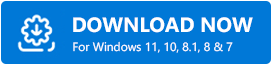
Étape 2 : Exécutez le fichier téléchargé et terminez l'installation en suivant les instructions à l'écran .
Étape 3 : Après cela, ouvrez le logiciel et attendez qu'il analyse votre machine à la recherche de pilotes problématiques.
Étape 4 : Parcourez les résultats de l'analyse et recherchez les pilotes graphiques ayant des problèmes.
Étape 5 : Cliquez sur le bouton Mettre à jour maintenant pour mettre à jour les pilotes de carte graphique erronés.
Étape 6 : Vous pouvez également mettre à jour d'autres anciens pilotes de périphérique avec cela, pour cela, vous devrez cliquer sur Tout mettre à jour à la place.
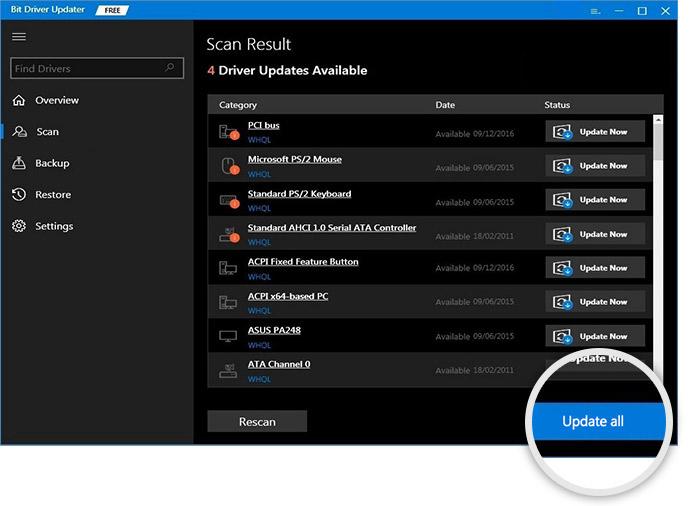
Découvrez à quel point il est facile de mettre à jour les pilotes obsolètes à l'aide de Bit Driver Updater. En plus de cela, si vous utilisez la version pro ou complète du logiciel, vous bénéficierez également d'une assistance technique 24h/24 et 7j/7 et d'une garantie de remboursement complète de 60 jours.
Lisez également: Comment résoudre le problème de l'écran de chargement de Skyrim Infinite {Conseils rapides}
Solution 2 : désactiver le mode jeu
Le mode de jeu de Microsoft est connu pour améliorer l'expérience de jeu en configurant l'allocation des ressources système. Mais, plusieurs fois, cela peut aussi être le principal coupable. Par conséquent, nous vous recommandons de désactiver le mode jeu pour voir si cela fait une différence. Suivez les étapes ci-dessous pour le faire :

Étape 1 : Appelez les paramètres Windows en appuyant sur les touches logo Windows + I de votre clavier.
Étape 2 : Ensuite, choisissez Jeux dans les paramètres Windows.
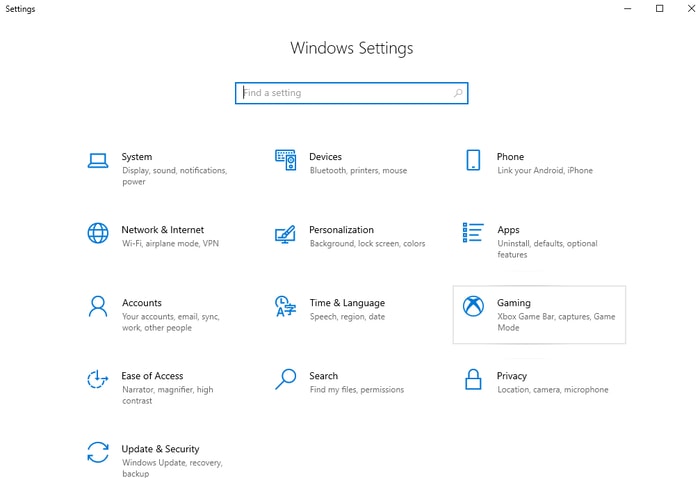
Étape 3 : Dans le volet de menu de gauche, cliquez sur le mode Jeu , puis désactivez le bouton bascule .
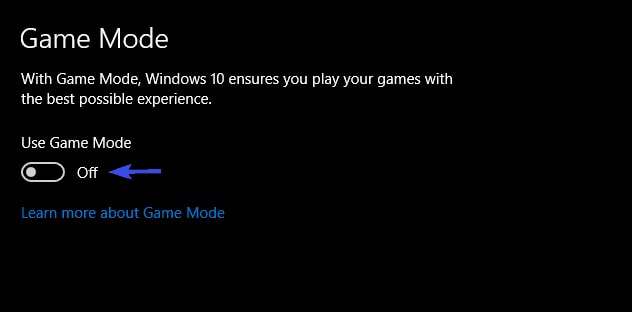
Après avoir désactivé l'utilisation du mode jeu, essayez de jouer à nouveau et vérifiez si le jeu continue de minimiser ou non.
Solution 3 : recherchez les mises à jour Windows
Vous trouverez ci-dessous les étapes pour vérifier et installer les mises à jour Windows disponibles pour une meilleure expérience de jeu et de meilleures performances PC.
Étape 1 : Sur votre clavier, appuyez simultanément sur les boutons logo Windows + I pour ouvrir les paramètres Windows.
Étape 2 : Cliquez sur Mise à jour et sécurité .
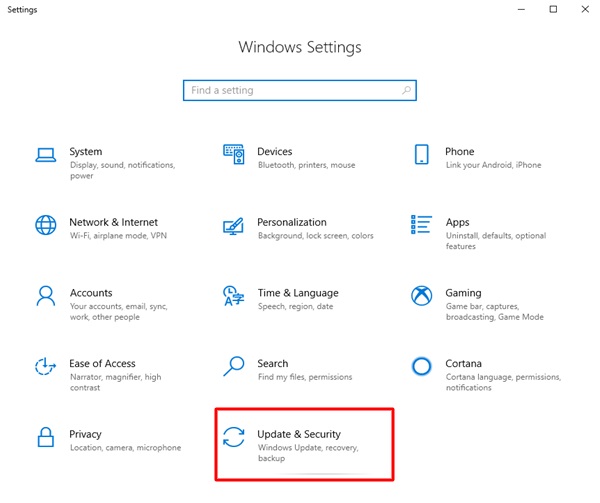
Étape 3 : Choisissez les mises à jour Windows dans le volet de gauche et cliquez sur Rechercher les mises à jour .
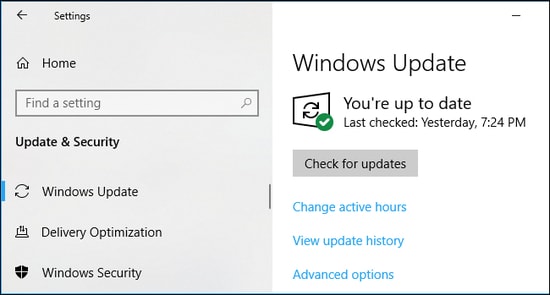
La procédure ci-dessus installera automatiquement les derniers correctifs et mises à jour disponibles pour accélérer le fonctionnement de votre système.
Lisez aussi: 30 meilleurs jeux en ligne pour PC (gratuits et payants) en 2021
Solution 4 : désactiver le démarrage automatique du service de rapport d'erreurs Windows
De nombreux utilisateurs ont signalé que la désactivation du type de démarrage automatique du service de rapport d'erreurs Windows a résolu le problème pour eux. Ainsi, vous pouvez également essayer la même chose avec les étapes décrites ci-dessous.
Étape 1 : Pour démarrer avec les services Windows, vous devez d'abord ouvrir la boîte de dialogue Exécuter en appuyant simultanément sur les touches du clavier logo Windows + R.
Étape 2 : Ensuite, tapez services.msc dans la zone Exécuter et cliquez sur l'option Ok. Sinon, vous pouvez également appuyer sur la touche Entrée de votre clavier.
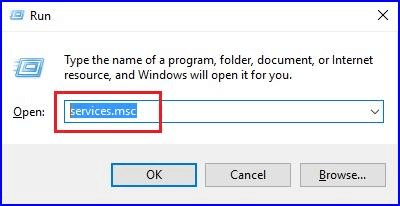
Étape 3 : Dans les services Windows, recherchez le service de rapport d'erreurs Windows .
Étape 4 : Et, double-cliquez dessus.
Étape 5 : Choisissez Désactivé dans le menu déroulant du type de démarrage.
Étape 6 : Si le service est en cours d'exécution, n'oubliez pas d'arrêter le service en cliquant sur Arrêter.
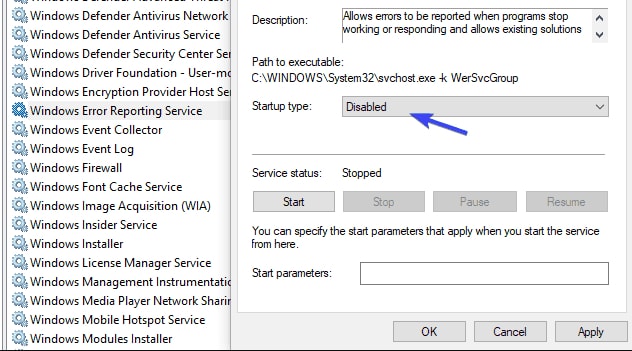
Étape 7 : Enfin, cliquez sur Appliquer , puis sur OK pour valider les modifications.
Maintenant, fermez le service Windows et essayez de lancer le jeu en mode plein écran. Espérons que la question devrait être réglée. Sinon, essayez le dernier correctif.
Lisez aussi : Pourquoi mes jeux continuent de planter dans Windows 10 {FIXED}
Solution 5 : exécuter le jeu en tant qu'administrateur
Rien n'a fonctionné d'en haut et Windows continue de minimiser les jeux ? Souvent, les autorisations sont celles à critiquer pour la minimisation inattendue du jeu. Et beaucoup de jeux ne fonctionneront correctement que s'ils ont été exécutés avec les privilèges de l'administrateur. Ainsi, afin de réparer les jeux en plein écran pour Windows 10, vous pouvez essayer de lancer le jeu en tant qu'administrateur. Parallèlement à cela, vous pouvez également exécuter le jeu dans différents modes de compatibilité. Voici comment procéder :
Étape 1 : Rendez-vous dans le dossier d'installation du jeu et recherchez le fichier .exe.
Étape 2 : Ensuite, cliquez droit dessus pour sélectionner Propriétés .
Étape 3 : Passez à l' onglet Compatibilité , sélectionnez l'option Exécuter ce programme en mode de compatibilité et sélectionnez le système d'exploitation Windows compatible dans la liste du menu déroulant.
Étape 4 : Après cela, cochez la case à côté de Exécuter ce programme en tant qu'administrateur .
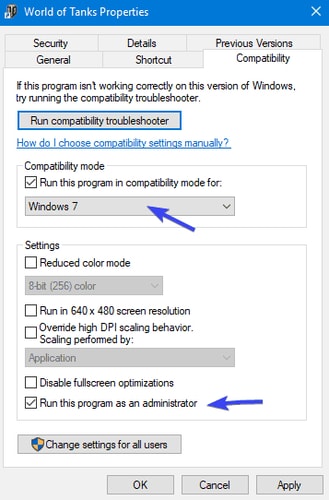
Étape 5 : Cliquez sur Appliquer et OK pour enregistrer les modifications récentes.
Une fois cela fait, redémarrez l'ordinateur et le jeu également. Maintenant, les problèmes soudains de minimisation du jeu devraient être résolus.
Lisez également: Comment réparer Gameloop Crashing sur Windows 10
Le jeu en plein écran continue de se réduire sous Windows 10 : CORRIGÉ
Le problème du jeu continue de minimiser peut être résolu en modifiant quelques paramètres système. Dans cet article, nous avons discuté ci-dessus de plusieurs approches pour réparer le jeu en plein écran de Windows 10 qui continue de se minimiser.
Nous espérons que vous trouverez la rédaction utile. N'hésitez pas à nous contacter si vous avez des questions, des doutes ou d'autres suggestions. Faites-nous également savoir dans les commentaires ci-dessous quelle tactique a le mieux fonctionné pour vous.
Enfin, abonnez-vous à notre newsletter pour des mises à jour ou des nouvelles techniques régulières. Parallèlement à cela, vous pouvez également nous suivre sur Facebook, Twitter, Instagram et Pinterest.
